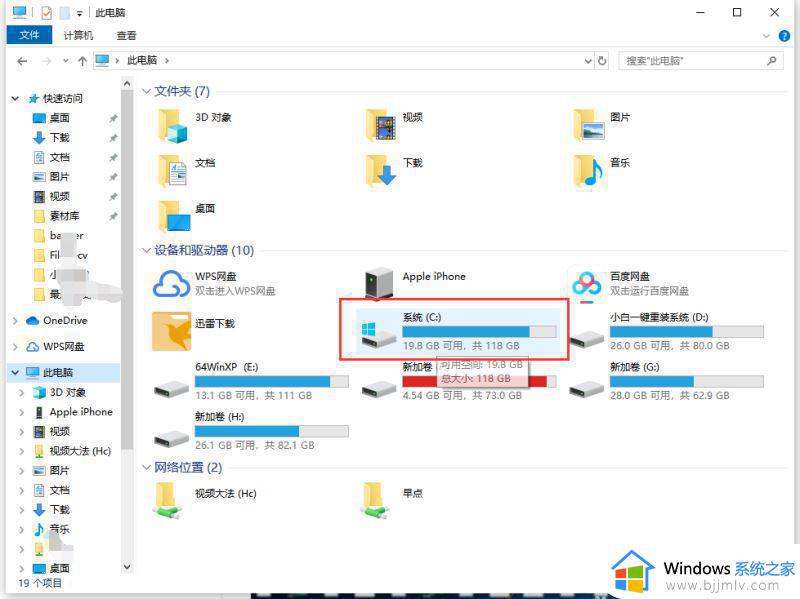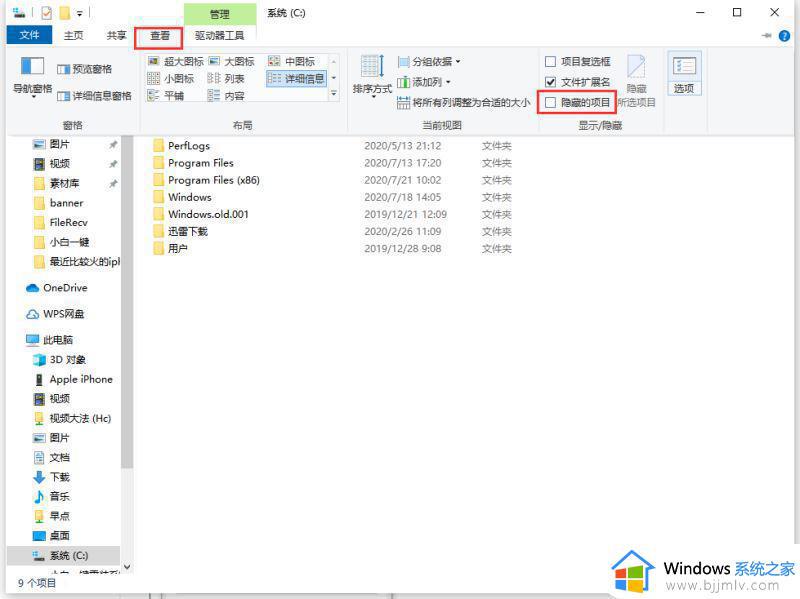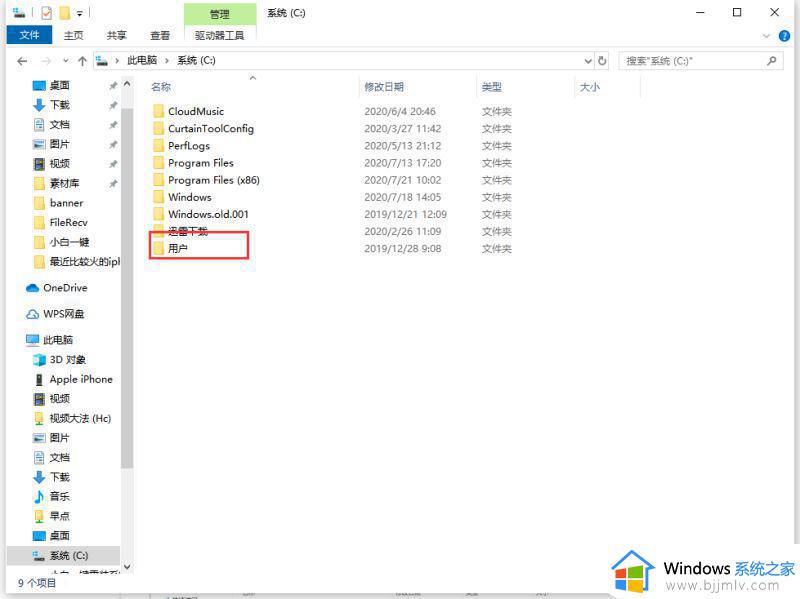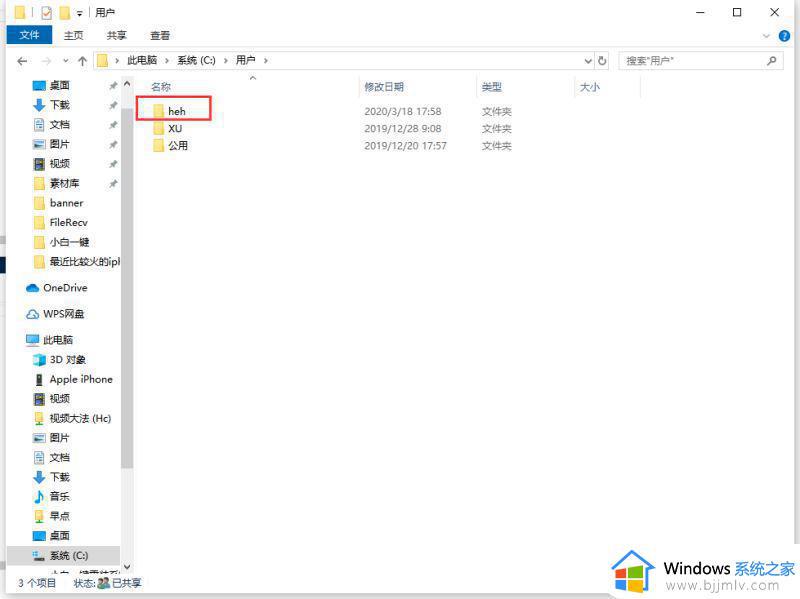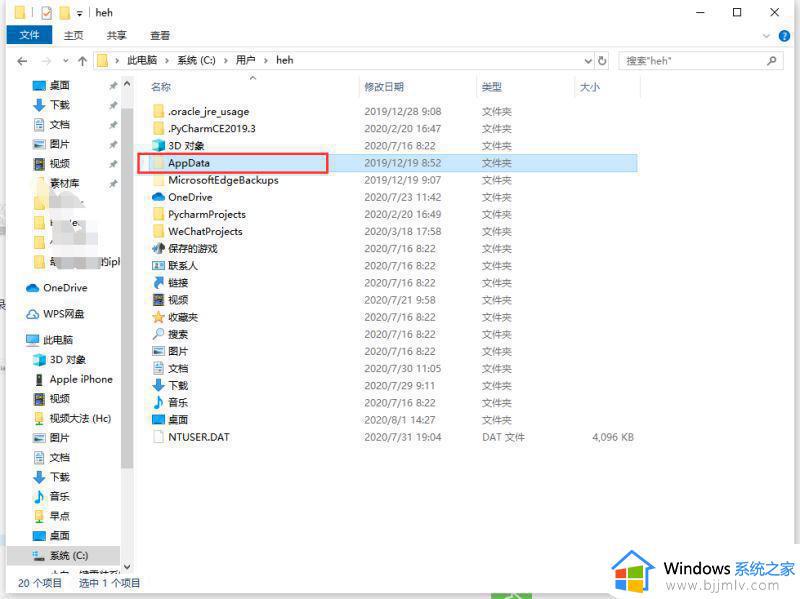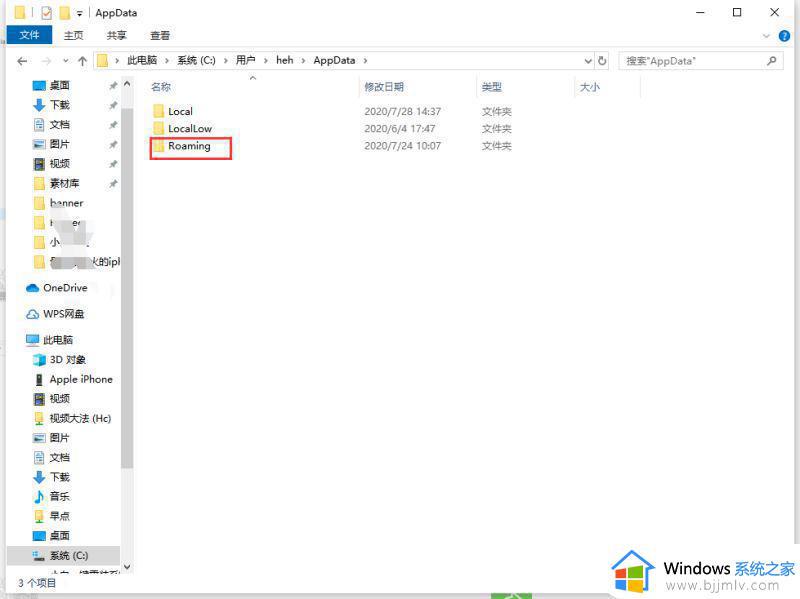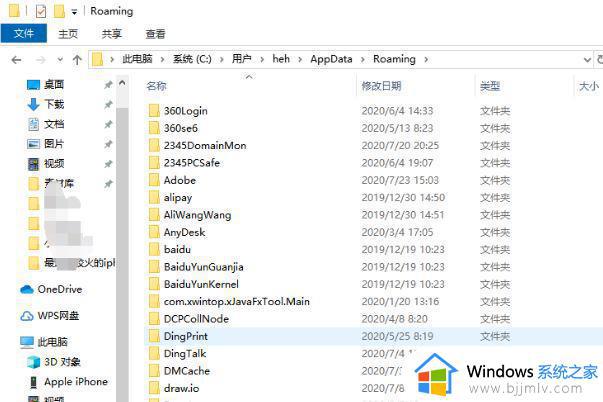| win10游戏存档在c盘哪个文件夹 | 您所在的位置:网站首页 › 游戏存档在c盘哪个文件夹 › win10游戏存档在c盘哪个文件夹 |
win10游戏存档在c盘哪个文件夹
|
许多大型游戏都会分不同的阶段,还未完成的游戏就需要进行存档,现在游戏也都有游戏存档的功能,支持保存进度和读取存档。许多用户找不到win10游戏存档在c盘哪个文件夹,一般这个存档位置比较隐蔽,不太好找,下面小编就来和大家介绍win10系统游戏存档在哪个文件夹。 win10游戏存档文件在哪: 1、同时按下快捷键win+e打开资源管理器,找到电脑c盘单击进入。 2、然后在顶部菜单栏选择【查看】,然后勾选【隐藏的项目】。 3、接着在众多文件中选择【用户】。 4、接着选择你的win10用户名文件夹选择进入。 5、然后选择【AppData】文件进入。 6、进入后选择【Roaming】确定选择。 7、接下来就可以看到不同的游戏存档目录,位于不同的目录下。 以上就是win10游戏存档在c盘哪个文件夹的相关介绍,如果你需要找你的游戏存档路径,就可以按照上面的教程来查找,有需要的用户就来学习下吧! |
【本文地址】
公司简介
联系我们